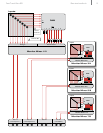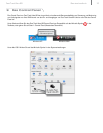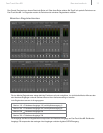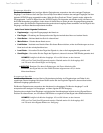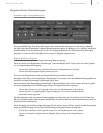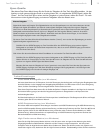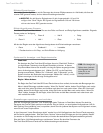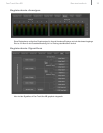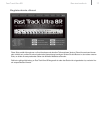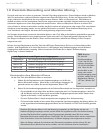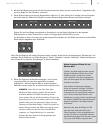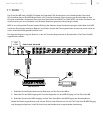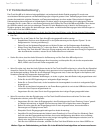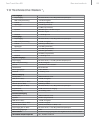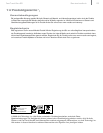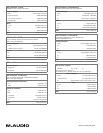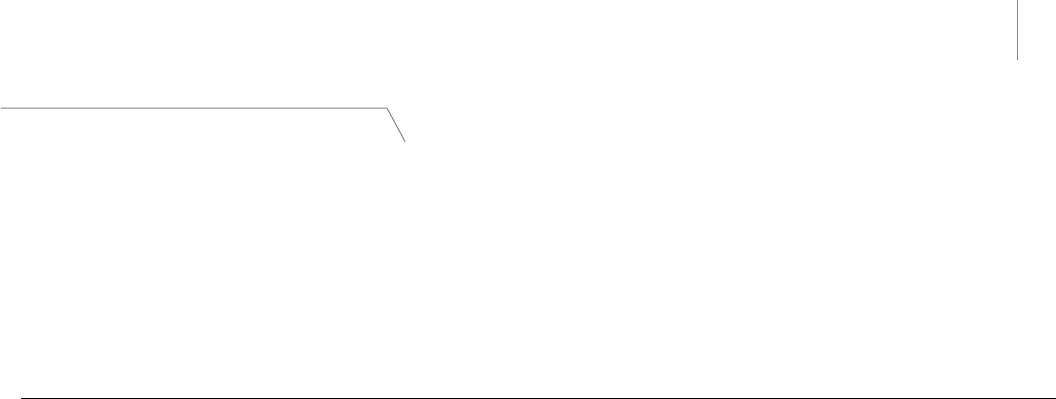
Benutzerhandbuch 21Fast Track Ultra 8R
12 Fehlerbehebung
Fast Track Ultra 8R ist für höchste Leistungsfähigkeit und professionelle Audio-Qualität ausgelegt. Es wurde unter
verschiedenen Betriebssystemen und Betriebsbedingungen erfolgreich getestet. Unter Testbedingungen können natürlich
niemals alle tatsächlich möglichen Szenarien und Parametereinstellungen simuliert werden. Daher erhebt die folgende
Fehleraufstellung keinen Anspruch auf Vollständigkeit. Sie bietet jedoch Lösungsvorschläge für die gängigsten Probleme.
Vermeiden Sie es in jedem Falle, zu viele Geräte gleichzeitig über USB an Fast Track Ultra 8R anzuschließen. Zwar arbeitet
der USB-Bus arbeitet nach einem zuverlässigen Protokoll mit hoher Bandbreite und ist ideal für die Übertragung von
Digitalton geeignet, doch sollten Sie berücksichtigen, dass Audio- und Multimedia-Übertragungen hohe Anforderungen an
den Prozessor und den USB-Bus stellen.
Sollten Sie Probleme bei der Übertragung von Audio über Fast Track Ultra 8R haben, prüfen Sie bitte folgende Fehlerquellen:
Kein Ton:
Überprüfen Sie, ob die Treiber für Fast Track Ultra 8R ordnungsgemäß installiert wurden.
• DoppelklickenSiehierzuunterWindowsXPinderSystemsteuerungaufdasSymbol“System”.(Inder
Kategorieansicht:“LeistungundWartung”.)
• GehenSieaufdieHardware-RegisterkarteundklickenSiedannaufdieGerätemanager-Schaltäche.
• KlickenSieaufdasPluszeichen(“+”)nebendenSound-,Video-undSpiele-ControllernundgehenSieauf
denEintrag“FastTrackUltra8R”.WennkeinEintragangezeigtwirdodernebendemEintrageinFragezeichen
oder Ausrufezeichen erscheint, müssen Sie die Treibersoftware neu installieren.
Stellen Sie sicher, dass Ihre Audio-Software für die Benutzung von Fast Track Ultra 8R konfiguriert ist.
• GehenSiezudenAudio-EinstellungenIhrerAnwendungundüberprüfenSie,obdortdieentsprechenden
ASIO-, WDM- oder Core Audio-Treiber ausgewählt sind.
Wenn Sie sicher sind, dass Ihre Audio-Software korrekt für Fast Track Ultra 8R konfiguriert ist, sollten Sie den Signalpfad
überprüfen. Stellen Sie sicher, dass die Eingänge richtig geroutet sind und vergewissern Sie sich, dass die Anwendung
das Audiosignal empfängt. Prüfen Sie ob die Ausgänge richtig geroutet sind, so dass das Signal an die Kopfhörer, den
Verstärker und/oder die Lautsprecher übertragen wird.
• ÜberprüfenSiealleHardware-Verbindungen,umsicherzugehen,dassalleGeräterichtigangeschlossensind.
• PrüfenSieobdieLED-PegelanzeigeneinanliegendesSignalanzeigen.
• SehenSieimControlPanelnach,obdieLautstärkenichtheruntergedrehtistundobeinanliegendesSignal
angezeigt wird.
• PrüfenSieobdasNetzteileingestecktist,derPower-ButtongedrücktistundobdasUSB-KabelandasGerät
und an den Host-Computer angeschlossen ist.
• VergewissernSiesich,dassSiemitdemEingangsschalterdenrichtigenEingangausgewählthaben.
Wenn Sie versuchen, über den Digitaleingang von Fast Track Ultra 8R aufzuzeichnen und keinen Ton hören oder
Störgeräusche auftreten, prüfen Sie Folgendes:
• VergewissernSiesich,dassdieEingangsquelleindenEinstellungendesControlPanelsauf“extern”gestellt
ist. Weitere Informationen zu digitaler Synchronisierung finden Sie im Kapitel über externe Taktgeber.
• StellenSiesicher,dassSiedenEingangspegelnichtzuhocheingestellthaben,daesandernfallszu
Verzerrungen und Clipping kommen kann.
• ÜberprüfenSiedieEingangspegeleinstellungenIhrerAudio-Anwendung.
• VergrößernSiedenZwischenspeicher(höhereLatenz-Einstellung)imControlPanel(nurWindows).Damit
kann sich zwar die Eingangslatenzzeit erhöhen, dies ist aber beispielsweise beim Mixen nicht von Belang.
Insbesondere wenn Sie mit einem älteren oder weniger leistungsfähigen Betriebssystem arbeiten, kann es
hilfreich sein, den Zwischenspeicher zu vergrößern.
• FallsSieeinenUSB-Hubverwenden,schließenSieFastTrackUltra8RdirektaneinenfreienUSB-Portan.
Weitere Tipps zur Fehlerbehebung zu finden Sie in der M-Audio-Knowledge Base auf www.m-audio.com.